Import dat aplikace Mapy.cz
Máte zaznamenané své sportovní výkony pomocí chytrých hodinek? Nebo jste si stáhli soubor se zajímavou cyklotrasou či jste získali databázi všech rozhleden, které stojí za návštěvu? Prohlédněte si tato data přímo v Mapy.cz, případně si je uložte do Moje Mapy a dále s nimi pracujte.
Jaká data je možné importovat
Mapy.cz aktuálně podporují práci se soubory ve formátu *.gpx. Z tohoto souboru umí naimportovat trasy (TRK) a body (WPT).
Jak spustit Import souboru
Abyste mohli import spustit, je potřeba se do aplikace Mapy.cz přihlásit.
Import spustíte dvěmy způsoby:
- Ze souborů vašeho telefonu
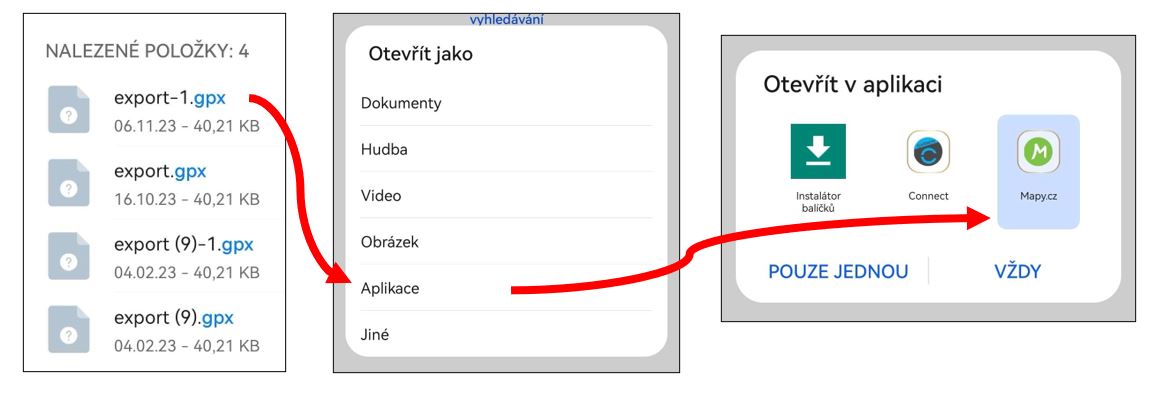
- Z aplikace

Prohlížení a uložení dat
Po spuštění importu a výběru souboru aplikace Mapy.cz soubor zpracují a pokud je validní, zobrazí náhled jeho obsahu.
Při kliknutí na název souboru, se vám v mapě zobrazí všechny trasy i body, které soubor obsahuje.
Pokud si chcete obsah souboru pouze prohlédnout, nemusíte dělat nic dalšího. Pro ukončení náhledu stačí panel zavřít křížkem.
Pokud chcete data ze souboru dále používat v Mapy.cz (například je synchronizovat do webového prohlížeče, plánovat k vybraným bodům, nebo zobrazit mezi Vašimi aktivitami), je potřeba je uložit do Moje Mapy.
Před uložením je možné provést některá nastavení (ikona tužky u záznamu vravo)
- Pokud soubor obsahuje více tras či bodů je možné si vybrat jestli chcete uložit vše, v tom případě rovnou přejdete k volbě uložit, nebo chcete pouze část. Pokud chcete některé body vyřadit z ukládání, zvolte možnost vpravo dole Upravit. Následně si můžete vybrat, jaké trasy či body, si budete chtít uloži nebo smazat.
- Pokud trasa v sobě obsahuje informace o nadmořské výšce, máte možnost nastavit, zda se pro výškový profil použijí tyto "vlastní" data, nebo se použijí data z modelu terénu.
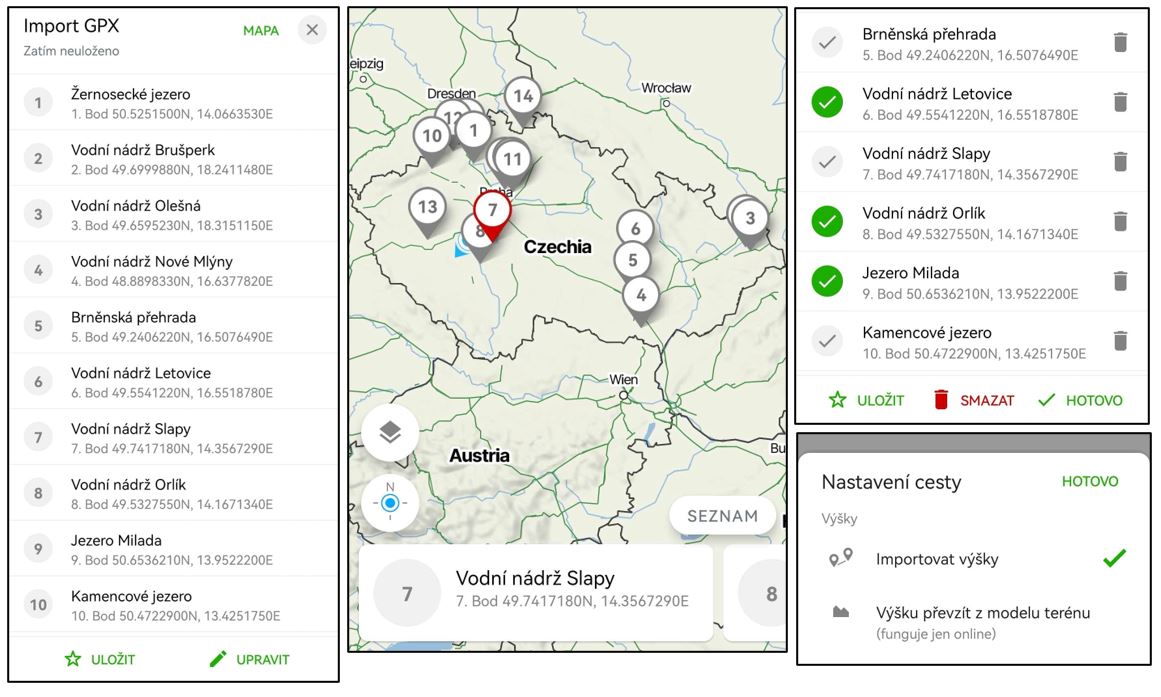
Klikněte na zelené tlačítko “Uložit”, pak vyberte složku, do které se data uloží.
Při ukládání se kontrolují duplicity (zda složka již neobsahuje body nebo trasy na stejném místě). Pokud ano, budete na to upozornění a můžete zvolit, zda uložit duplicitní záznam, nebo pouze nové záznamy (Pozor - duplicita aktivit se kontroluje napříč veškerými aktivitami, nikoliv pouze v rámci složky).
Po úspěšném uložení se import zavře a zobrazí se uložený obsah ve složce.
Limity a omezení
Z technických důvodů nemohu být soubory libovolně velké. Aktuálně mohou obsahovat max.1 000 samostatných bodů nebo tras a trasa nemůže být delší než 70 000 bodů.
